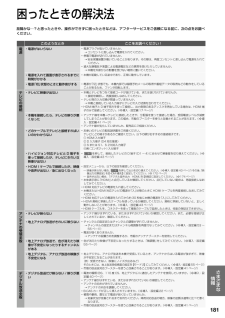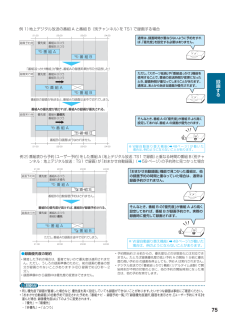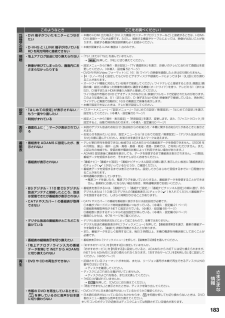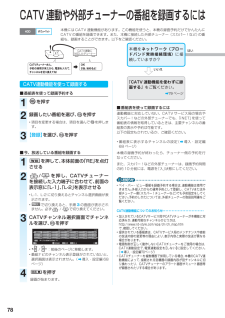Q&A
取扱説明書・マニュアル (文書検索対応分のみ)
"ご確認"1 件の検索結果
"ご確認"10 - 20 件目を表示
全般
質問者が納得DBR-M190 で出来るのは「ネットdeダビングHD」対応機器へのみダビング可能となっております。
RD-S302 は「ネットdeダビング」対応機器ではありますが、
「ネットdeダビングHD」対応ではないのです。
「ネットdeダビングHD」対応機器はRD-X9/RD-S1004K/RD-S304K以後に発売した機器になっており、
〝HD〟が付いてるか付いてないかで、仕様が異なるようです。
RD-S302 で録画番組の機器間ダビングをするためには、
「RD 間 i.LINK ダビング HD 」対...
4604日前view491
東芝 HDD&DVD レコーダー 取扱説明書 RD-S502/RD-S302©2008 Toshiba Corporation無断複製および転載を禁ず デジタルプロダクツ&サービス社〒105-8001 東京都港区芝浦1-1-1*所在地は変更になることがありますのでご了承ください。○DGX1D00004052商品のお問い合わせに関して■ホームページ上によくあるお問い合わせ情報を掲載しておりますのでご利用ください。 また、番組データ提供に関する情報、メンテナンス情報やトラブル情報につきましても、お問い合わせの前に、 以下のホームページをご確認ください。 『http://www3.toshiba.co.jp/hdd-dvd/support/』「東芝 DVD インフォメーションセンター」「RD シリーズサポートダイヤル」は株式会社東芝 デジタルプロダクツ&サービス 社が運営しております。お客様の個人情報は、「東芝個人情報保護方針」に従い適切な保護を実施しています。 お客様からご提供いただいた個人情報は、ご相談への回答、カタログ発送などの情報提供に利用いたします。 東芝グループ会社または協力会社が対応させてい...
東芝 HDD&DVD レコーダー 取扱説明書 RD-S502/RD-S302©2008 Toshiba Corporation無断複製および転載を禁ず デジタルプロダクツ&サービス社〒105-8001 東京都港区芝浦1-1-1*所在地は変更になることがありますのでご了承ください。○DGX1D00004052商品のお問い合わせに関して■ホームページ上によくあるお問い合わせ情報を掲載しておりますのでご利用ください。 また、番組データ提供に関する情報、メンテナンス情報やトラブル情報につきましても、お問い合わせの前に、 以下のホームページをご確認ください。 『http://www3.toshiba.co.jp/hdd-dvd/support/』「東芝 DVD インフォメーションセンター」「RD シリーズサポートダイヤル」は株式会社東芝 デジタルプロダクツ&サービス 社が運営しております。お客様の個人情報は、「東芝個人情報保護方針」に従い適切な保護を実施しています。 お客様からご提供いただいた個人情報は、ご相談への回答、カタログ発送などの情報提供に利用いたします。 東芝グループ会社または協力会社が対応させてい...
181さまざまな情報困ったときの解決法故障かな⋯?と思ったときや、操作ができずに困ったときなどは、アフターサービスをご依頼になる前に、次の点をお調べください。このようなとき ここをお調べください !電源電源がはいらない • 電源プラグが抜けていませんか。 • コンセントに差し込んで電源を入れてください。 →停電で電源が切れていませんか。 • 安全保護装置が働いていることがあります。その際は、再度コンセントに差し込んで電源を入れて →ください。過大な静電気や落雷による電源電圧などの異常を受けたりしていませんか。 • 本機を外部からの影響を受けない場所に置いてください。 →電源を入れて画面が表示されるまでに • 時間がかかる本機が起動している途中であり、正常に動作しています。 • 電源「切」状態のときに動作音がする • 電源が「切」状態でも、本機内部では録画予約メールの取得や番組データの取得などの動作をしている • ことがあるため、ファンが回転します。テレビの接続テレビに映像が出ない • 本機とテレビをつなぐ接続コードが抜けている、または抜けかけていませんか。 • 接続を確認し、再度接続しなおしてください。...
55録画する録画するための容量が不足していないか、また、予約が重複していないかを確認できます。「」がついている予約に対して、録画が可能か、重複があるかどうかをチェックします。ディスクに直接録画する場合は、実際の録画に使用するディスクをセットしておきます。1「録画予約を確認する(録画予約一覧)」(➡左ページ)の手順1~3を行なう2【録画実行チェック】を ▲・▼で選び、 を押す「録画実行チェック」画面に切り換わります。録画予約一覧切換ユーザー予約+おまかせ自動予約ユーザー予約のみおまかせ自動予約のみおまかせ自動録画 番組リスト録画実行チェック録画予約が実行可能かどうかを確認する(録画実行チェック)①選択してを押し、「 」のつけはずしをします。「 」のついていない予約の録画は行なわれません。毎週・毎日などの「毎予約」(➡50、54ページ)をしている予約は、一つ一つの日付の予約に分けて表示されます。②○: 録画できます。×: この条件では最後まで録画できません。(重複した予約がある、または空き容量がないなどが考えられます)△: 予約が隣接しているために、録画の一部が切れてしまう可能性があります。③録画済みの容量を表し...
23はじめに読む録画と再生が可能なディスクStep 1:まずはディスクを選びましょうディスクを買う前に本機で使えるディスクを確認しましょう。また、録画する番組によっても使えるディスクが違う場合があります。デジタル放送を録画するときは、デジタル放送録画対応と書いてあるディスクの中から選んでください。繰り返し録画ハイビジョン(デジタル放送)地上アナログや外部入力(コピー制限なし)コピーワンス放送ダビング 10 放送対応ディスクなどHDD〇〇 〇 〇 〇内蔵HDD容量:RD-S502:500GBRD-S302:300GBDVD-RDVD-R DL×〇※(3倍速以上対応品のみ)〇〇※△※コピー禁止として記録ディスクタイプ(DVD-R) 対応バージョン片面 1 層 4.7GB(12cm)CPRM 対応品使用可能• for General Ver.2.0for General Ver.2.x/4X-SPEED DVD-R Revision 1.0for General Ver.2.x/8X-SPEED DVD-R Revision 3.0for General Ver.2.x/16X-SPEED DVD-R Revisi...
31はじめに読むコピー制限のある番組の録画についてデジタル放送を録画する前に知っておきたいことデジタル放送では、ほとんどの番組にコピー制限があり、番組制作者などの著作権を守るための制御信号を入れて放送しています。コピー制限のある番組は、CPRM に対応した録画機器とディスクでのみ、録画することができます。本機はこの技術に対応しています。コピー制御情報コピー禁止アナログi.LINK 等アナログ接続経由のコピー不可デジタル接続経由は移動のみ(元の画像は削除される)DVD へは移動のみ可能新コピー制御情報9回コピー可アナログi.LINK 等アナログ接続経由のコピー可デジタル接続経由はコピー可(回数制限あり)DVD へコピー可(回数制限あり)コピーワンス放送番組のデジタルコピーは9回可能、10 回目は移動となるコピーワンス放送のHDDへの録画 ●(対応ディスクに1回のみ移動可能)録画するとコピー禁止タイト • ルになり、ダビングは移動のみとなります。内蔵 HDD に録画した番組は、• CPRMに対応したディスクに移動することができます。 (移動した部分は、内蔵 HDD から削除されます)ダビング10放送のHDDへ...
75録画する例1)地上デジタル放送の番組 A と番組 B(別チャンネル)を TS1 で録画する場合21:00 22:00 23:00 24:0021:00 22:00 23:00 24:00番 組 A番 組 B録画予約時番 組 A録画実行時番 組 B録画実行時番 組 A番 組 B番組Bの録画は行なわれません優先度 番組A:ふつう 番組B: ふつう優先度 番組A:ふつう 番組B: ふつう「番組追っかけ機能」が働き、番組Aの録画時間が60分延長した!番組Bの録画が始まると、番組Aの録画は途中で切れてしまう。 番組Aの優先度が高ければ、番組Aの録画が優先される。優先度 番組A:最優先 番組B: ふつうTS1TS1TS1TS1TS1TS1通常は、録画時間が重ならないように予約をすれば、「優先度」を設定する必要はありません。そんなとき、番組Aの「優先度」が番組 B より高く設定してあれば、番組 A の録画が優先されます。ただし、「スポーツ延長」や「番組追っかけ」機能を使用することで、番組の放送時間が変更になったとき、録画時間が重なってしまうことがあります。通常は、あとから始まる録画が優先されます。※...
182このようなとき ここをお調べください !デジタル放送全般 ︵つづき︶BS・CSデジタル放送対応アンテナ• を接続したが、放送が映らない個人で BS・110 度 CSデジタル放送対応アンテナを接続した場合は、「BS・110 度 CS アンテナ • 電源設定」を【パワーセーブ】に設定してください。(➡導入・設定編 63 ページ)BS・110 度 CSデジタル放送対応アンテナを使用していますか。BS デジタル放送のみを受信する • 場合でも、従来の BS アンテナでは受信できない場合があります。アンテナ線やアンテナプラグが劣化、またはショートしていないか確認してください。 • BS・110 度 CS デジタル放送に対 応したアンテナ線や分配器、分波器、ブースターなどを使用して • いるか確認してください。風や振動で、アンテナの向きが変わっていませんか。アンテナを調整し、【BS・110 度 CS アンテナ • レベル】でアンテナレベルが最大になる角度にしてください。(➡導入・設定編 64 ページ)着雪(アンテナ)、雨、雷雲などによる電波の減衰が考えられます。BS・110 度 CS デジタル放送は、 • 雨や雷、...
183さまざまな情報このようなとき ここをお調べください !外部機器との接続DVI端子がついたモニターとつなぎ• たい本機のHDMI出力端子と DVI 入力機器(モニターやプロジェクターなど)と接続するときは、HDMI- • DVI 変換ケーブルが必要です。ただし、接続する機器やケーブルによっては、映像が出ないことがあります。接続する機器の取扱説明書もよくお読みください。D-VHSとi.LINK 端子が付いている • RD を両方同時に接続できない本機が認識する i.LINK 機器は 1 台のみです。 • 視聴地上アナログ放送に切り換えられない • 「TS1」または「TS2」を選んでいませんか。• → を押して、「RE」に切り換えてください。映像が伸びてしまったり、画面内にお • さまらなかったりする設定メニューから「操作・表示設定」-「TV 画面形状」を選び、お使いのテレビに合わせて画面比を変 • 更してください。(➡導入・設定編 52 ページ)DVD-R/RW(Video フォーマット ) に 16:9( ワイド ) の映像を録画したときは切り換わりません。 • 【4:3ノーマル】に設定しても DVD ...
78CATV 連動や外部チューナーの番組を録画するにはHDD VR フォーマット本機にはCATV連動機能があります。この機能を使うと、本機の録画予約だけでかんたんにCATVの番組を録画できます。また、本機に接続した外部チューナー(スカパー!など)の番組も、録画することができます。以下をご確認ください。CATV連動に対応したチューナーCATVチューナーさん。予約の時間が来たから、電源を入れて、チャンネルを切り換えてね!OK!さあ、始めるよ!CATV連動機能を使って録画する番組表を使って録画予約する ■1を押す2録画したい番組を選び、 を押す項目を変更する場合は、項目を選んで • を押します。3【登録】を選び、 を押す今、放送している番組を録画する ■1を押して、本体前面の「RE」を点灯させる2/ を押し、CATVチューナーを接続した入力端子に合わせて、前面の表示窓に「L-1」、「L-2」を表示させるL-1、L-2 に切り換えるとチャンネル選択画面が表• 示されます。• で切り換えると、手順 3の画面が表示されません。必ず/ で切り換えてください。3CATVチャンネル選択画面でチャンネルを選び、を押すCA...
- 1